Aperçu de la configuration IPTV.
Nous vous fournissons des instructions détaillées qui peuvent vous aider à configurer l’abonnement IPTV par vous-même.
Si vous réfléchissez à l’application que vous devez utiliser, TiviMate est une option optimale que vous ne pouvez pas laisser passer. Tivimate fonctionne avec de nombreux appareils tels que Android, IOS, Firestick, et les ordinateurs.
Dans ce message, je vais vous expliquer exactement comment configurer et utiliser l’application Tivimate.
Étape 1 : Télécharger l’application.
- Avec Android, vous pouvez télécharger et installer l’application TiviMate à partir de Google Play.
- Si vous utilisez IOS, vous pouvez installer l’application à partir de la boutique d’applications.
Avec Firestick, l’application peut être téléchargée à partir de Downloader. - Si vous avez l’intention d’utiliser TiviMate, vous devez payer, mais vous aurez 5 jours pour l’utiliser gratuitement.
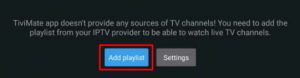
Étape 2 : Cliquez sur « Inclure la liste de lecture ».
- Après avoir téléchargé et installé l’application avec succès, vous verrez certainement l’image en l’ouvrant.
- Sur l’interface, il y a 2 choix : Inclure la liste de lecture et Paramètres. Cliquez sur « Inclure la liste de lecture ».
Étape 3 : Lien d’accès
- Après avoir sélectionné « Add playlist », l’écran s’affiche comme dans l’image ci-dessous. L’étape suivante consiste à saisir l’URL.
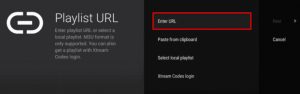
- Insérez votre lien web d’enregistrement M3U (qui sera certainement envoyé à votre e-mail lorsque vous obtiendrez l’enregistrement de notre part) à l’intérieur de la section Playlist link.
Étape 4 : Regarder
Après avoir entré le lien m3u, vous pouvez voir la liste des chaînes des différents pays, comme le montre l’image.
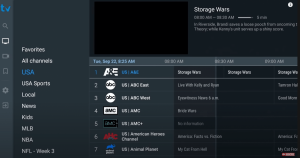
Comme son nom l’indique, la télévision intelligente est la toute nouvelle génération de téléviseurs intégrant le Web, ce qui permet aux utilisateurs d’accéder à des chansons et à des clips vidéo en continu, de naviguer sur le Web et de visionner des photos. Ces dernières années, avec l’essor du service IPTV, la télévision intelligente a été un gadget essentiel pour obtenir cette solution. Les téléviseurs intelligents peuvent être utilisés pour de nombreuses applications. Cependant, certaines d’entre elles sont beaucoup plus importantes et moins compliquées à utiliser. Il s’agit de Smart IPTV, SS IPTV et Smarter Athletes. Cet article donne un aperçu de la manière de les monter.
Smart IPTV
Smart IPTV est une option qui vous convient. Smart IPTV est un lecteur IPTV avec EPG. Vous pouvez donc accéder rapidement aux chaînes IPTV que vous souhaitez grâce à leur guide TV. Néanmoins, la Smart IPTV n’inclut pas les réseaux, vous devrez donc d’abord souscrire à un abonnement IPTV. Maintenant que vous avez Smart iptv et que vous vous demandez comment activer votre abonnement iptv sur celui-ci, voici un guide pas à pas facile à suivre pour configurer votre iptv sur l’application smart iptv :
Étape 1. Téléchargez et installez l’application
Vous pouvez la télécharger directement à partir de la boutique Smart TV :
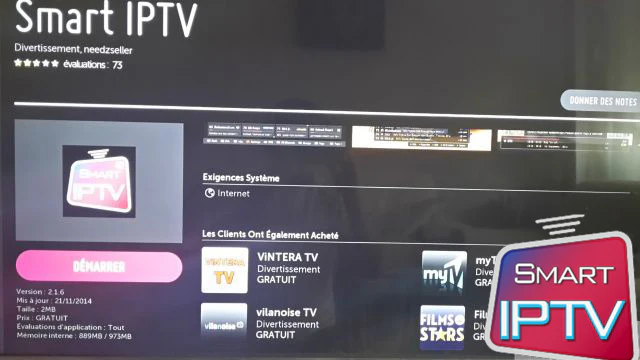
Pour certains appareils, il est également possible de télécharger l’application à l’aide d’une clé USB.
Étape 2. Ouvrir l’application
La capture d’écran montre l’interface utilisateur de Smart IPTV. Nous avons besoin de l’adresse MAC de la Smart IPTV.
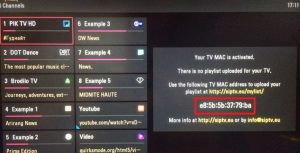
** Si votre application n’est pas activée, il vous sera certainement demandé d’acheter pour l’activer à titre gracieux **.
Étape 3. Configuration de l’application.
Pour utiliser votre abonnement RedMak IPTV, vous devez consulter cette page :
https://siptv.eu/mylist/.
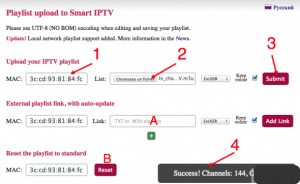
- Tout d’abord, vous pouvez entrer l’adresse MAC de votre Smart TV, par exemple : 3c:cd:93:81:84:fc
- Téléchargez et installez la liste de lecture M3U (m3u_plus) à partir du lien m3u que vous avez obtenu de RedMak et téléchargez-la.
- Envoyer.
- Si vous avez fait tout ce qu’il fallait, le message « success … » s’affiche avec plusieurs chaînes :
A. Utiliser une liste de lecture en ligne (copier et coller le lien m3u directement dans le champ A.
B. Si vous avez l’intention de réinitialiser tous vos changements à la valeur par défaut.
Regardez et amusez-vous.
Vous pouvez réactiver l’application Smart IPTV pour effectuer les ajustements que nous venons de faire.
Vous pouvez maintenant voir la liste des chaînes.
Attention : Si vous avez une télévision intelligente Samsung, vous remarquerez que Samsung a supprimé Smart IPTV de sa boutique.
Si vous avez acquis une solution IPTV et l’avez installée sur votre Samsung Clever TV, vous devez désactiver l’attribut Auto-update de cette application ou configurer l’application Smart IPTV via USB.
Désactiver la mise à jour automatique.
Vous pouvez également suivre les étapes ci-dessous pour désactiver la mise à jour automatique sur votre téléviseur SAMSUNG.
- Allez dans Paramètres.
- Sélectionnez Support.
- Sélectionnez Mise à jour du programme logiciel.
- Sélectionnez Mise à jour du véhicule.
- Sélectionnez OFF.
Monter l’application SIPTV manuellement à l’aide de la clé USB.
- Téléchargez et installez l’application Smart IPTV.
- Extraire et placer sur la racine de votre clé USB.
- Placez-la dans la fente USB de votre téléviseur SAMSUNG.
- Alimentez votre téléviseur.
- Attendez que l’application s’installe.
Profitez-en !
N’oubliez pas : Après avoir posté la liste m3u, si vous avez « inspecter lien un message ». Il peut s’agir d’un problème de serveur web de l’application siptv. Il existe deux méthodes pour résoudre ce problème.
Veuillez inclure le lien web m3u une fois de plus. Ensuite, éteignez la télévision pendant 2 minutes pour éliminer le cache de la télévision, puis rallumez la télévision.
- Modifiez le DNS dans les paramètres de la Smart TV pour le remplacer par 8.8.8.8 ou 4.2.2.4.
Tutoriel YouTube pour Smart IPTV.
Smarters Player
Smarters Player est l’une des applications les plus basiques. Par conséquent, un grand nombre d’utilisateurs choisissent l’application Smarters pour utiliser la solution IPTV.
Étape 1 : Monter le lecteur IPTV Smarters.
- Pour commencer, vous vous rendez dans la boutique des applications de votre téléviseur sage et vous recherchez l’application IPTV Smarters player.
- Cette application a ensuite été ajoutée aux boutiques des téléviseurs LG et Samsung.
- Vous pouvez installer l’application sur votre téléviseur. Si elle vous demande de vous connecter, vous pouvez créer un compte gratuit dans la boutique d’applications LG.
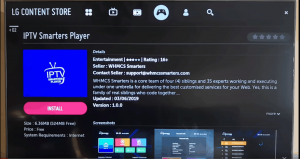
Étape 2 : Saisissez vos informations.
Il y a quatre domaines dans lesquels vous devez remplir vos informations.
- N’importe quel nom : vous pouvez entrer n’importe quel type de nom.
- Nom d’utilisateur : entrez le nom d’utilisateur de votre ligne (connectez-vous sur Email pour trouver votre mot de passe).
- Mot de passe : Entrez le mot de passe de votre ligne.
- Port : http://homeplex.live:8080.
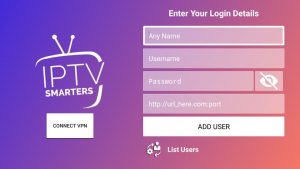
Ensuite, vous devez cliquer sur Ajouter un client et attendre quelques minutes pour charger le canal.
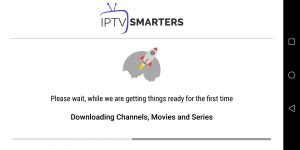
Nous avons 12 000 chaînes en direct et plus de 25 000 chaînes de vidéo à la demande et séries. Vous pouvez consulter les séries dans la section Films.
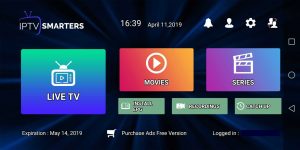
Maintenant, vous pouvez cliquer sur la section TV en temps réel pour voir la liste de contrôle du réseau. Ensuite, vous pouvez choisir n’importe quel type de réseau et commencer à regarder.
L’application IPTV Smarters gamer fonctionne avec de nombreux gadgets, tels que les appareils Android, les appareils iOS et les PC.
SS IPTV:
Vous disposez également d’un choix supplémentaire, à savoir SS IPTV. SS IPTV représente Easy Smart IPTV. Il s’agit d’un lecteur IPTV polyvalent, une application SS IPTV qui vous permet de lire un flux IPTV depuis le Web sur votre télévision intelligente. Je vais maintenant vous donner quelques actions à entreprendre pour utiliser l’IPTV avec cette application.
Etape 1. Téléchargez l’application SS IPTV.
- Avec la Smart TV de LG, vous pouvez trouver SS IPTV dans le magasin LG.
- Avec Samsung Smart Television, SS IPTV peut être installé à partir du Samsung Smart Center principal sur ce système dans n’importe quel type de pays.
- Avec Philips Smart TV, SS IPTV peut être monté à partir du Samsung Smart Hub officiel sur cette plateforme dans n’importe quel pays.
Étape 2. Téléchargez SS IPTV.
Il existe deux façons de publier une liste M3u pour Smart TV :
La première méthode consiste à soumettre la liste M3u à l’aide d’un lien Web direct.
- Ouvrez votre application et vous verrez certainement « L’écran principal » sur l’écran principal. Cliquez sur le bouton Établir.
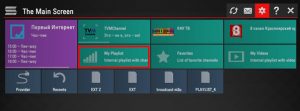
2. Publier votre liste M3u à l’aide d’un lien direct.
Pour télécharger la liste M3u à l’aide d’un lien web direct, vous devez :
- Il est probable que vous accédiez à la section Contenu Web dans les paramètres de cette application.
- Sélectionnez Listes de lecture externes.
Cliquez sur le bouton Ajouter sous l’écran principal à droite.
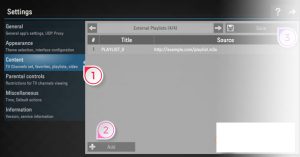
3. Entrez le titre de la liste de lecture préférée et votre liste de contrôle M3u.
Veillez à ce que toutes les personnalités que vous indiquez soient correctes. N’oubliez pas de vérifier deux fois avant d’appuyer sur le bouton Enregistrer en haut du coin approprié.
Vous verrez certainement que la liste est remplie.
4. Ensuite, lorsque vous reviendrez à l’écran principal, vous verrez certainement la liste de lecture proposée.
Une autre méthode consiste à afficher des listes de lecture avec des listes de lecture internes.
- Dans un premier temps, vous devez ouvrir votre application. Ensuite, vous verrez apparaître « l’écran des clés ». Sur l’écran principal, cliquez sur le bouton Setting.
- Ensuite, vous allez dans la sous-section Général des réglages de l’application et vous appuyez sur le bouton Obtenir un code. Votre code ne peut être utilisé que pendant 24 heures (ou jusqu’à ce qu’un nouveau code soit produit).
Vous utiliserez ce code pour générer la liste de contrôle M3u par le biais de l’ordinateur.
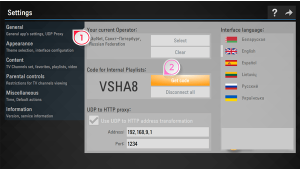
3. Ensuite, vous pouvez probablement aller sur le site principal de l’application SS IPTV pour publier une liste de lecture.
Ensuite, vous pouvez remplir le code que vous avez obtenu. Allez dans Link Code et appuyez sur le bouton Add Device.
4. Après avoir ajouté votre TV, veuillez cliquer sur l’alternative Exterior Playlists et, ensuite, cliquez probablement sur le bouton ADD thing.
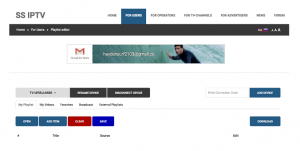
Dans Edit Item, remplissez votre liste m3u. Placez le lien de votre abonnement M3U (qui vous sera envoyé par courriel lorsque vous obtiendrez l’abonnement auprès de nous) dans la zone des ressources.
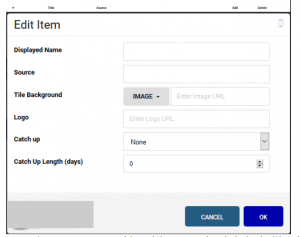
5. Retournez à l’écran principal de votre Smart TV. Votre liste de lecture intérieure sera certainement disponible dans la zone Ma liste de lecture de l’écran principal. Actuellement, vous pouvez cliquer sur Ma liste de lecture pour voir la chaîne.
Lorsque vous affichez la toute nouvelle liste de lecture SS IPTV, elle sera remplacée par l’ancienne.
Notification : Vous ne pouvez pas inclure votre propre EPG. Les chaînes de votre liste de contrôle n’auront pas d’EPG si l’application n’a pas d’EPG pour elles. Les groupes ne sont pas pris en charge.
Avis : Vous ne pouvez pas inclure votre propre EPG : Vous ne pouvez pas inclure votre propre EPG. Les chaînes de votre liste de contrôle n’auront pas d’EPG si l’application n’a pas d’EPG pour elles. Les équipes ne sont pas prises en charge.
Il existe plusieurs façons de profiter de la TVIP sur votre ordinateur ou votre portable, par exemple sur un MacBook. Dans cet article, j’aimerais vous fournir un guide complet pour l’installation des applications et d’un site pour les appareils mentionnés ci-dessus. Il s’agit d’un lecteur intelligent VLC et d’un lecteur web IPTV.
Commençons par le premier :
VLC Media Player
VLC est un logiciel fantastique si vous souhaitez diffuser la télévision en direct sur votre ordinateur portable ou PC. Tout ce dont vous avez besoin, c’est d’une liste de chaînes au format M3U pour utiliser VLC.
Il y a deux façons d’utiliser la TVIP avec VLC. Téléchargez et suivez les étapes d’installation de VLC Media Player.
La première méthode consiste à télécharger un fichier au format M3U. Cette méthode est recommandée, mais assurez-vous de télécharger votre fichier M3U sur mon site web. Si vous n’avez pas de liste M3U, vous pouvez en demander une. MOMIPTV vous offrira la possibilité d’essayer un compte d’essai pour une période de 24 heures. Ensuite, vous devez suivre les instructions suivantes :
Etape 1 : Ouvrir VLC Media Player
2. Glissez-déposez le fichier m3u que vous avez téléchargé dans VLC. VLC pour ouvrir le fichier en utilisant le menu Média > ouvrir le fichier « Choisissez votre fichier .m3u ».

Dans un avenir proche, vous pourrez diffuser la télévision sur IP via VLC.

Pour changer de chaîne, naviguez dans « View » dans la bande de menu, puis naviguez dans « Playlist » (CTRL + L, ou Command + L sur MAC) IPTV M3U.
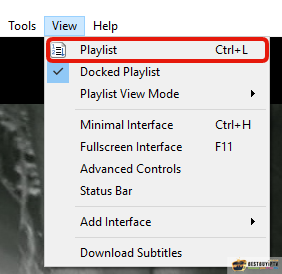
Il y a maintenant une liste de chaînes parmi lesquelles vous pouvez choisir, ou utiliser la fonction de recherche pour trouver une chaîne.
C’est terminé. Vous êtes maintenant prêt à profiter de vos chaînes de télévision préférées avec VLC Media Player !
Deuxième option : vous n’avez pas besoin de télécharger le fichier M3U..
- Étape 1 : Connectez-vous à mon site web : http://bit.ly/iptvfreegreek avec le nom d’utilisateur et le mot de passe figurant dans l’e-mail que je vous ai envoyé et obtenez votre liste M3u.
- Étape 2 : Sélectionnez Media, puis cliquez sur Streamen. La boîte de dialogue Open Media s’ouvre.
- Étape 3 : Copiez votre liste M3u, puis cliquez sur Streamen. Copiez votre liste M3u, puis cliquez sur le bouton Play.
- Étape 4. Étape 4 : Attendez que toutes les chaînes soient chargées. Appuyez sur CTRL+L pour afficher la liste de lecture.
Attention aux utilisateurs de VLC : Le lecteur n’est pas livré avec un EPG ou une chaîne logo. Sur un ordinateur, vous pouvez utiliser le lecteur basé sur le web ou télécharger le lecteur intelligent IPTV.
IPTV Smarters Player
IPTV Smarters Player est disponible gratuitement dans le magasin MacBook/PC/laptop/PC. Le logiciel IPTV Smarters Player est compatible avec l’EPG, les pistons et les chaînes groupées. Il est également facile à installer. Suivez-moi.
Vous devez disposer
Un ordinateur portable ou un PC connecté à l’Internet.
Etape 1. Installer le lecteur IPTV Smarters
- Tout d’abord, visitez le magasin sur votre Macbook, PC ou ordinateur portable et recherchez l’application IPTV Smarters Player.
- Installez l’application sur votre ordinateur portable ou PC.

Étape 2. Saisissez vos informations
Il y a quatre sections que vous devez remplir avec vos coordonnées
- Nom : vous pouvez saisir le nom de votre choix.
- Nom d’utilisateur : Saisissez le nom d’utilisateur de votre ligne (connectez-vous par e-mail pour obtenir votre nom d’utilisateur et votre mot de passe).
- password : Entrez le mot de passe de la ligne
- Port : http://homeplex.live:8080
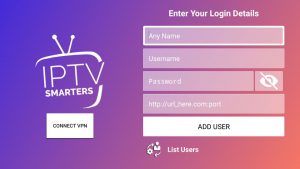
Cliquez ensuite sur « Ajouter un utilisateur » et attendez quelques minutes pour que les chaînes soient chargées.
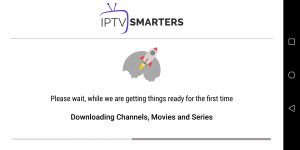
Nous proposons 12000 chaînes en direct et plus de 25000 séries et VOD. Vous pouvez visionner les émissions dans la section films.
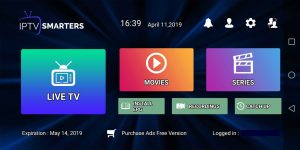
Vous pouvez maintenant cliquer sur la section Live TV pour afficher les chaînes disponibles.Vous pouvez ensuite commencer à regarder la télévision en choisissant n’importe quelle chaîne.
IPTV Web Player
Vous allez sur Internet et cherchez le lien vers un lecteur web : http://iptv-webplayer.com:25461/webplayer/
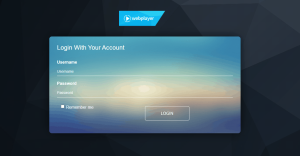
Ensuite, vous devez entrer votre nom d’utilisateur et votre mot de passe.
Vous pouvez ensuite vous détendre et profiter des chaînes.
J’ai fourni des indications détaillées sur les logiciels et les sites web pour votre ordinateur portable/PC ou MacBook. Vous pouvez choisir n’importe lequel d’entre eux pour commencer votre voyage.
Si vous rencontrez des problèmes, n’hésitez pas à me contacter pour obtenir de l’aide.
- Dans le menu principal, faites défiler l’écran jusqu’à ce que vous passiez sur Paramètres.
- Cliquez sur Ma Fire TV.
- Choisissez Options du développeur.
- Cliquez sur Apps provenant de sources inconnues.
- Choisissez Activer.
- Revenez à l’écran d’accueil et survolez l’icône Recherche.
- Tapez « Downloader ».
- Sélectionnez l’application Downloader.
- Cliquez sur Télécharger et sur Ouvrir.
- Sélectionnez Autoriser si cette invite vous est présentée et cliquez sur OK.
- Tapez l’URL suivante comme indiqué ici : https://bit.ly/32HqzSz, et cliquez sur Go.
- Attendez que le fichier soit téléchargé.
- Cliquez sur Installer.
- Revenez à l’écran d’accueil de l’appareil et, sous « Vos applications et chaînes », cliquez sur Voir tout.
- Faites défiler l’écran vers le bas jusqu’à ce que vous tombiez sur IPTV Smarters.
- Cliquez sur le bouton Menu de la télécommande (3 lignes horizontales), puis cliquez sur Move to Front.
- Une fois l’installation de l’application terminée, ouvrez-la.
- Cliquez sur Ajouter un nouvel utilisateur
- Choisissez de vous connecter avec Xtream Codes API
- Saisissez vos informations d’abonnement et cliquez sur Add User
- Attendez que le message « User added successfully » apparaisse
- Cliquez sur votre profil et profitez-en !
Utiliser le lecteur IPTV Cloud Stream
- Allez sur l’App Store et téléchargez Cloud Stream IPTV Player.
- Ouvrez l’application.
- Dans le coin supérieur gauche, cliquez sur l’icône « tirets ».
- Dans le coin inférieur gauche, cliquez sur le signe « + ».
- Cliquez sur charger un fichier M3U.
- Cliquez sur charger M3U depuis le web.
- Ajoutez le lien M3U (il vous sera envoyé par email lorsque vous achèterez votre IPTV chez nous) et cliquez sur ajouter.
Utilisez iPlay TV.
- Allez sur l’App Store et téléchargez iPlay TV.
- Téléchargez l’URL unique de l’abonnement.
- Vous pouvez maintenant voir la liste de lecture.
Utilisez GSE smart IPTV Pro.
- Allez sur l’App Store et téléchargez GSE SMART IPTV Pro.
- Acceptez le règlement EULA.
- Sélectionnez les paramètres que vous pouvez voir dans le coin gauche.
- Localisez le menu appelé « Listes de lecture à distance ».
- Sélectionnez le bouton « + ».
Entrez l’URL de votre abonnement IPTV en sélectionnant Ajouter une URL M3U.
Commencez par accéder au Google Play Store pour télécharger l’application Perfect Player IPTV. Après avoir installé l’application, suivez les étapes suivantes.
- Désormais, vous pouvez visiter n’importe quel dossier et profiter des chaînes.
- Lancez Perfect Player.
- Accédez à l’onglet Réglages.
- Accédez à l’onglet Général.
- Visitez la liste de lecture et entrez votre URL IPTV.
- Naviguez vers EPG.
- Entrez l’URL de l’EPG et cliquez sur OK.
- Revenez à Paramètres et sélectionnez Lecture.
- Sélectionnez Modifier le volume du système.
- Retournez à la page des paramètres.
- Sélectionnez le dossier « Show Channels as Group ».
- Redémarrez le lecteur.
- Vous pouvez maintenant voir les chaînes sur la gauche.
- Appuyez sur le bouton gauche de votre télécommande pour afficher toutes les chaînes dans le dossier de groupe.
Nous allons vous montrer exactement comment établir l’IPTV en utilisant KodiKryopton17
- Lancez l’application Kodi
- dans le menu de gauche, cliquez sur TV
- Cliquez sur Add-on browser.
- Cliquez sur PVR IPTV Simple Client
- Cliquer sur Configurer
- Sélectionnez Général
- Entrez le lien d’adhésion M3U IPTV que vous avez répliqué.
- Maintenant, vous aurez certainement la possibilité de voir le lien de la liste de lecture quand vous le souhaitez. Cliquez dessus.
- Entrez dans l’URL de la liste de lecture.
- Si vous avez le texte M3U sur l’ordinateur ou le réseau, vous devez définir l’emplacement sur le chemin local.
- Cliquez sur l’URL de la liste de lecture M3U.
- Visitez la zone où les données sont conservées. Cliquez ensuite dessus.
- Cliquez sur OK.
- Attendez un long moment jusqu’à ce que les avis soient chargés.
- Vous pouvez revenir, et cela devrait ressembler à ceci.
Ce guide a pour but d’améliorer vos connaissances en matière de visualisation de la télévision sur IP à l’aide de l’émulateur STB. L’émulateur STB peut reproduire différents décodeurs IPTV pour vous faciliter la tâche.
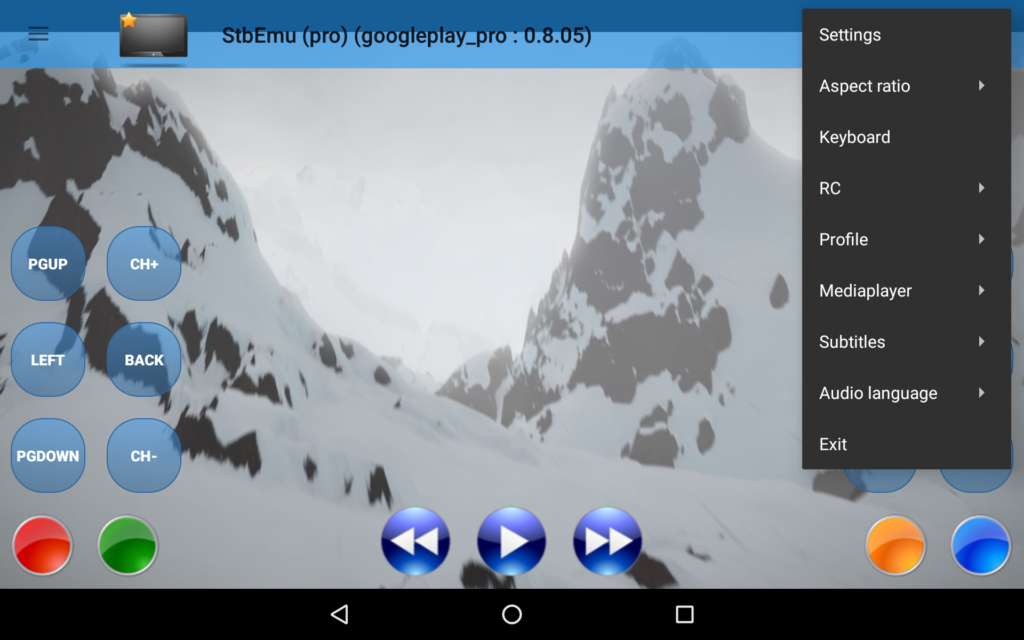
MAG 200
MAG 245
MAG 250
MAG 260
MAG 270
MAG 275
Aura HD
- Au redémarrage, vous devriez voir une liste des chaînes proposées.
- Rendez-vous sur le Google Play Store et installez l’application STB Emulator.
- Lancez l’application et trouvez la zone d’adresse Mac dès qu’elle est configurée.
- Appuyez sur l’icône « Setups », qui se trouve normalement sur le bord supérieur droit, et naviguez jusqu’à la section Profils.
- De là, choisissez « Examination Portal », puis cliquez sur « Add Account ». Choisissez votre modèle de décodeur dans la liste de contrôle, puis passez à la section « Website Setups ».
- Entrez l’adresse électronique du site Web qui vous a été envoyée dans votre boîte aux lettres électronique. Ensuite, sélectionnez la résolution de l’écran, en choisissant 1280 x 720.
- Quittez l’application et réactivez-la.
Il faut avoir vu Enigma 2 pour obtenir l’adresse.
- Vous pouvez naviguer dans Paramètres, Configuration et Paramètres de l’adaptateur du périphérique réseau du système. Vous pouvez ensuite reproduire l’adresse IP.
- Retournez sur votre PC et téléchargez le logiciel appelé Putty.
- Ouvrez PUTTY et suivez les instructions ci-dessous.
- Saisissez l’adresse IP que vous avez reproduite et le port 23. Le type de connexion doit être Telnet. Vous pouvez cliquer sur Open.
- Le mot de passe par défaut doit être « root ».
- Vous devrez certainement copier la ligne de lien.
- Utilisez le bouton idéal de la souris de l’ordinateur et entrez dans.
- Tapez reboot à l’écran et entrez. Cela va redémarrer.
Vous trouverez ci-dessous les modalités d’arrangement de l’Openbox
- Ouvrez un navigateur Web.
- Actuellement, vous devez entrer le lien M3U.
- Il vous sera demandé de sauvegarder les données.
- Cliquez sur Conserver sous et ajoutez le nom de votre choix.
- Actuellement, vous pouvez reproduire le fichier sur une clé USB. Ensuite, vous devez attacher la clé USB à l’Openbox.
- Vous devez maintenant prendre la télécommande et effectuer ces actions.
- Le plus souvent dans le menu
- Aller à Configuration régionale du réseau
- Aller à l’application réseau
- Très probablement vers IPTV Royal Residence
- Continuez à utiliser le commutateur jaune pour lire le contenu de la clé USB.
- Vous pouvez maintenant voir le succès de la commande sur Openbox
- Si vous avez encore des problèmes, réactivez simplement le routeur Wi-Fi et l’Openbox.
- Vous devez télécharger et installer le logiciel VLC : https://www.videolan.org/vlc/index.html.
- Installez l’application logicielle VLC et ouvrez-la.
- Naviguez jusqu’à Media et sélectionnez Open Network Stream.
- Saisissez le lien web de votre abonnement IPTV unique.
- Continuez à jouer et attendez de voir les réseaux.
Utiliser le réseau IPTV Smarters
- Vos chaînes de télévision préférées et vos clips vidéo à la demande seront chargés et vous pourrez commencer à en profiter.
- Assurez-vous de relier votre téléviseur et votre gadget Roku l’un à l’autre.
- Naviguez dans la boutique de programmes Roku.
- Recherchez la chaîne IPTV Smarters et téléchargez-la.
- Ouvrez la chaîne IPTV Smarters
- Il vous demandera d’ajouter votre nom d’utilisateur, votre mot de passe et l’URL du portail (cette information vous est offerte lorsque vous achetez la TVIP).
- Après avoir entré les informations requises, cliquez sur « Inclure le client ».
Utiliser le canal du lecteur de listes de lecture M3U.
- Assurez-vous que votre gadget Roku est relié à votre téléviseur.
- Utilisez la commande à bouton-poussoir de votre Roku et parcourez le magasin de programmes Roku.
- Recherchez la chaîne M3U Playlist Player et téléchargez-la.
- Introduisez le réseau de listes de lecture M3U.
- Cliquez sur Ajouter une nouvelle liste de lecture.
- Insérez votre lien IPTV M3U et n’importe quel nom de liste de lecture (assurez-vous de boy boy IPTV Abonnement).
- Il peut s’écouler quelques minutes avant que votre liste de lecture de chaînes de télévision en direct, de films et d’émissions de télévision ne soit complète.
- Après le chargement, éteignez votre gadget Roku et rallumez-le.
- Reprenez le M3U Playlist Gamer Network une fois de plus.
- Sélectionnez la liste de lecture IPTV que vous avez créée précédemment.
- Maintenant vous pouvez trouver et voir vos réseaux de télévision en temps réel et VOD préférés.
Vous devez connecter votre outil MAG au réseau et à la télévision. Ensuite, vous devez suivre les étapes ci-dessous.
- Allez dans Paramètres, Paramètres du système, Serveurs et Portails.
- Définir IPTV Royal Residence comme Portail 1
- Saisissez le lien dans votre e-mail dans la section URL du portail 1.
- Laissez le nom du site 2 vide.
- Laissez l’URL du site 2 vide.
Actuellement, vous avez la possibilité de voir la liste des chaînes.
Vous pouvez cliquer dessus et voir la liste des chaînes de télévision en direct.
- Vous devez ouvrir Kodi.
- Cliquez sur Système.
- Actuellement, vous devez cliquer sur TV.
- Ensuite, cliquez sur Général.
- Vous devez choisir Enabled (Activé). Cela vous permettra de reconnaître un pop-up qui indique que vous n’avez pas de client PVR activé.
- Sélectionnez OK.
- Descendez et cliquez sur PVR IPTV Simple Client.
- Cliquez sur Enable
- Cliquez sur Configurer
- Incluez l’URL de votre liste de lecture M3U.
- Sélectionnez OK
- Sélectionnez ensuite OK.
- Redémarrez Kodi.
- Lorsque vous reviendrez, vous pourrez certainement voir la télévision sur l’écran de la maison.
Vous trouverez ci-dessous les actions à effectuer pour compléter l’arrangement Dreamline T1/ T1+/ T2 et T6.
Tout d’abord, vous devez relever l’adresse MAC du gadget.
- Attendez que le décodeur démarre.
- Effectuez la mise à jour que vous voyez.
- Maintenant, vous allez certainement passer à la sélection de l’alimentation du serveur Web.
- Cliquez sur le bouton Exit et sélectionnez OK.
- Vous obtenez alors l’écran principal de DOL où vous pouvez voir l’adresse MAC.
Directions à configurer sur T1/ T1+/ T2 et T6.
- Lorsque vous arrivez sur DreamlinkOn Line, naviguez vers les paramètres.
- Cliquez sur le bouton « Environnement » de votre télécommande et naviguez jusqu’à « Modifier ».
- Ajoutez un nom pour le « Nom du site web ».
- Ajoutez l’URL au « lien du portail » dans votre e-mail d’activation.
- Confirmez et appuyez sur OK.
Vous pourrez désormais commencer à profiter de votre expérience. Si vous rencontrez des problèmes, redémarrez simplement le routeur Wifi et Dreamlink.
Ce tutoriel vous aidera à configurer la Formuler/AVOV Box
Nous utiliserons une application appelée Television Online pour faire le travail.
Voici les étapes pour configurer TV online
- Cliquez sur Marché dans l’écran d’accueil.
- Sélectionnez l’application nommée TV Online.
- Installez l’application.
- Attendez la fin de l’installation.
- Ouvrez l’application et entrez un nom de serveur. Après cela, vous devez obtenir le lien du site (nous vous l’enverrons certainement à votre email lorsque vous vous abonnez avec nous ; assurez-vous de nous fournir votre adresse MAC afin que nous puissions le déclencher).
- Cliquez sur Connect et profitez de la télévision.
Réactivez le Formuler/AVOV Box et le routeur Wi-Fi si vous rencontrez des problèmes.
